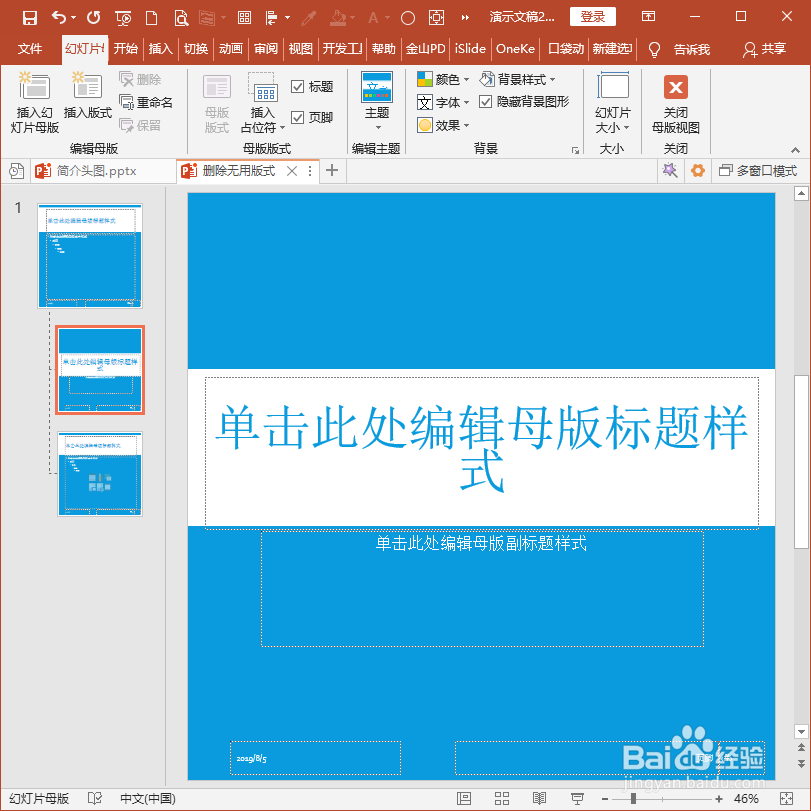1、打开PPT,建立空白演示文稿。

2、给PPT应用上一套默认的主题。
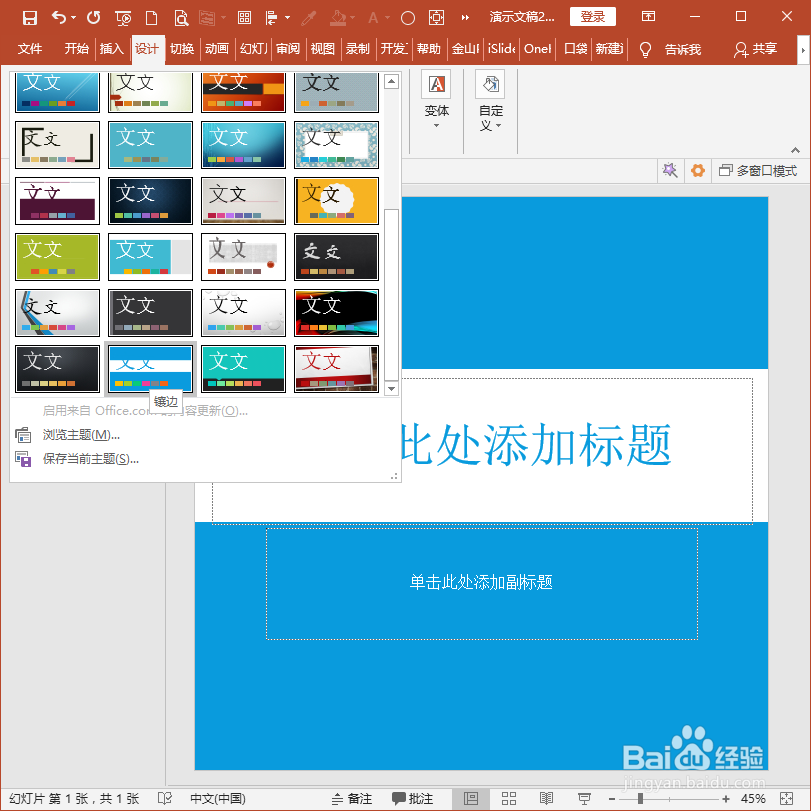
3、进入幻灯片母版,从左侧的幻灯片缩略图可以看到,这套主题包含了多种版式。
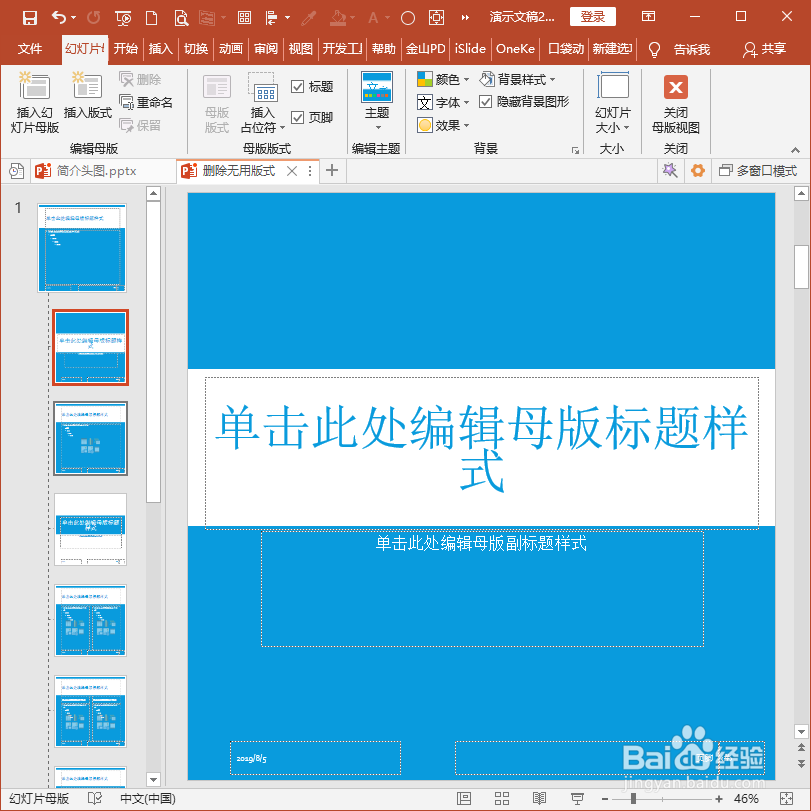
4、回到普通模式,给建立的幻灯片右键应用上内置的一种版式。
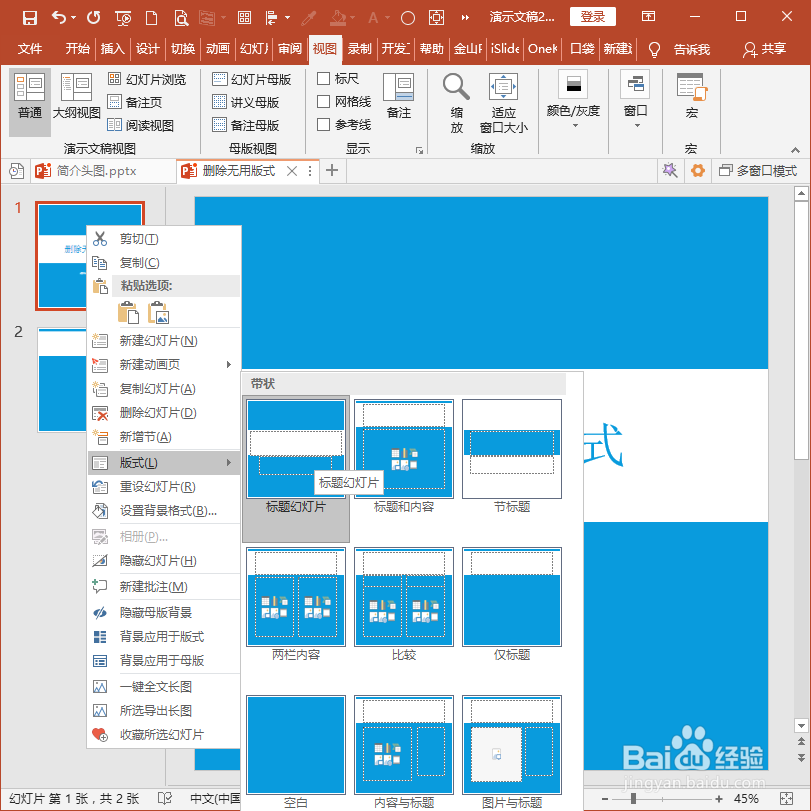
5、例如,现在PPT已经做完了,总共两页,共使用了2种母版中的版式,那么就剩余其他多种版式没使用,可以予以删除,从而减少文件体积。点击iSlide选项卡下工具组中的PPT瘦身命令。

6、在打开的PPT瘦身窗口中,列出了11中版式,只使用了其中的2种。
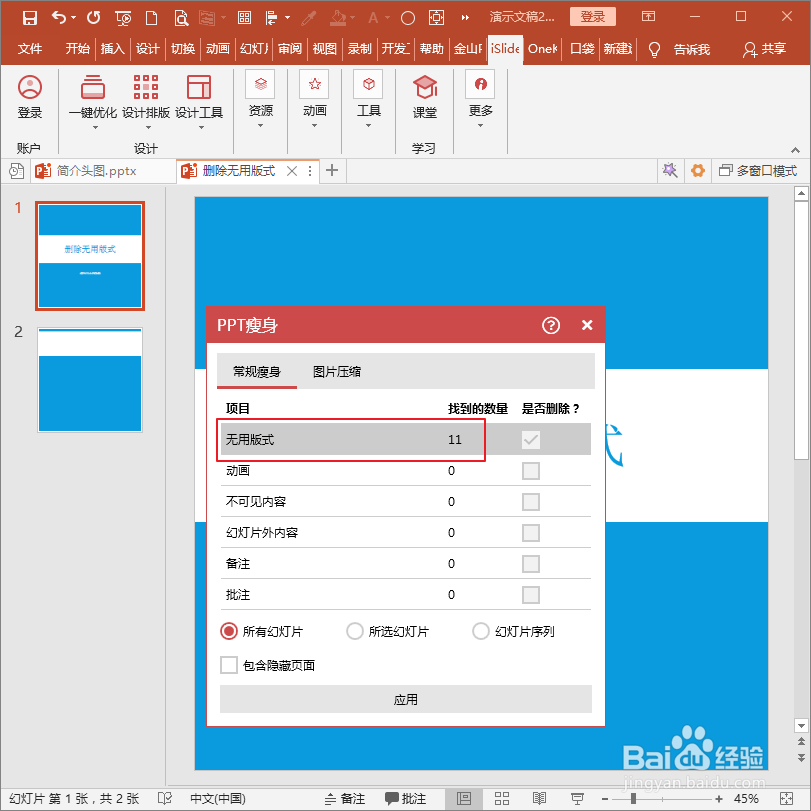
7、勾选后边的删除,点选为所有幻灯片,再点击应用。

8、再看PPT瘦身窗口,版式就只剩下了2种。

9、关闭PPT瘦身窗口,再在幻灯片上点击右键,可以看到,列出的版式中真的就只剩下了正在使用的两种版式。

10、同样,进入幻灯片母版视图,也只看到了两种版式,其他未使用的版式都被删除了。